iPhoneでSafariプロファイルのWeb履歴をクリアする方法
iOS 17 では、Apple は Safari の Web 履歴と Web サイトのデータをクリアするオプションを追加しました。特定の Safari プロファイルの Safari キャッシュをクリアすることもできます。それがどのように機能するかを学び続けてください。

Safari で Web ページを閲覧するたびに、ブラウザは Web サイト データを保存するため、Web サイトに再度アクセスするたびにデータを再度ダウンロードする必要はありません。理論的には、これによりブラウジングエクスペリエンスが高速化されるはずですが、場合によっては、キャッシュをクリアして最初からやり直す必要があるかもしれません。
頻繁にアクセスするサイトに動作を停止した要素が含まれている場合、またはサイトの読み込みが完全に停止した場合は、Safari によってキャッシュされた古いバージョンと新しいバージョンの間に競合が発生している可能性があります。あるいは、アクセスした Web サイトに関連するデータをすべて削除して、プライバシーを保護したいだけかもしれません。
iOS 17 では、Apple は特定の期間の Safari の履歴と Web サイトのデータをクリアできるだけではありません。特定の Safari プロファイルのキャッシュをクリアすることもできます。 (プロファイルは、ブラウジング セッションを「仕事」、「学校」、「個人」などに分類できるように設計されています。プロファイルの使用方法の詳細については、このリンクをクリックしてください。
Safari をクリアする方法キャッシュ
iOS 17を実行しているiPhoneおよびiPadOS 17を実行しているiPadでSafariの履歴とWebサイトのデータをクリアする方法は次のとおりです。
- [設定]を開き、"適用します。 下にスクロールして [
- Safari] をタップします。 青色の
- Clear History and Website Data をクリックします。 時間範囲を選択します履歴をクリアするには:
- 過去 1 時間 、今日 、今日と昨日 、または すべての履歴 . リストからクリアする特定のプロファイルを選択しますまたは、
- 「すべてのプロファイル」をチェックします。 時間範囲とプロファイルで開いているタブをすべて閉じるには、
- すべてのタブを閉じるの横にあるスイッチをオンにします。 #[ Clear History
- ] をタップし、プロンプトが表示されたら確認します。
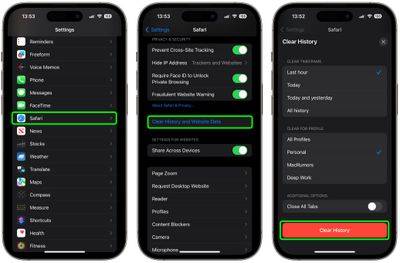 これが行う必要があることです。次回、関連付けられたプロファイルを開くと、選択した期間のウェブ履歴がすべて失われていることがわかります。
これが行う必要があることです。次回、関連付けられたプロファイルを開くと、選択した期間のウェブ履歴がすべて失われていることがわかります。
以上がiPhoneでSafariプロファイルのWeb履歴をクリアする方法の詳細内容です。詳細については、PHP 中国語 Web サイトの他の関連記事を参照してください。

ホットAIツール

Undresser.AI Undress
リアルなヌード写真を作成する AI 搭載アプリ

AI Clothes Remover
写真から衣服を削除するオンライン AI ツール。

Undress AI Tool
脱衣画像を無料で

Clothoff.io
AI衣類リムーバー

AI Hentai Generator
AIヘンタイを無料で生成します。

人気の記事

ホットツール

メモ帳++7.3.1
使いやすく無料のコードエディター

SublimeText3 中国語版
中国語版、とても使いやすい

ゼンドスタジオ 13.0.1
強力な PHP 統合開発環境

ドリームウィーバー CS6
ビジュアル Web 開発ツール

SublimeText3 Mac版
神レベルのコード編集ソフト(SublimeText3)

ホットトピック
 7532
7532
 15
15
 1379
1379
 52
52
 82
82
 11
11
 21
21
 84
84
 Windows 11でデスクトップの背景の最近の画像履歴をクリアする方法
Apr 14, 2023 pm 01:37 PM
Windows 11でデスクトップの背景の最近の画像履歴をクリアする方法
Apr 14, 2023 pm 01:37 PM
<p>Windows 11 ではシステムの個人設定が改善され、ユーザーが以前に行ったデスクトップの背景の変更の最近の履歴を表示できるようになりました。 Windows システム設定アプリケーションの個人設定セクションに入ると、さまざまなオプションが表示されます。背景の壁紙の変更もその 1 つです。ただし、システムに設定されている背景壁紙の最新の履歴を確認できるようになりました。これを見るのが嫌で、この最近の履歴を消去または削除したい場合は、この記事を読み続けてください。レジストリ エディターを使用してこれを行う方法の詳細を学ぶのに役立ちます。 </p><h2>レジストリ編集の使用方法
 Windows 11で保護履歴をクリアする方法: 2つの方法
Apr 23, 2023 am 08:04 AM
Windows 11で保護履歴をクリアする方法: 2つの方法
Apr 23, 2023 am 08:04 AM
PC のストレージ容量が不足している場合、すぐに多くのフォルダーを表示してスペースを解放できます。消費量が多いのは Windows Defender の保護履歴ですが、Windows 11 では消去できますか?完全に必要というわけではありませんが、保護履歴を削除すると、システム上のストレージ領域を空けることができます。一部のユーザーにとって、これらのファイルは 20 ~ 25 GB のスペースを占有し、コンピューターのストレージスペースが少ない場合には、これが困難になる可能性があります。そこで、保護履歴とは何か、Windows 11 で保護履歴を消去するすべての方法、および一定時間が経過すると自動的に消去されるように構成する方法を見てみましょう。歴史保存とは何ですか? M
 Windows 11 で eSIM を有効または無効にする方法
Sep 20, 2023 pm 05:17 PM
Windows 11 で eSIM を有効または無効にする方法
Sep 20, 2023 pm 05:17 PM
携帯電話会社からラップトップを購入した場合は、eSIM をアクティベートし、携帯電話ネットワークを使用してコンピューターをインターネットに接続するオプションがある可能性があります。 eSIM を使用すると、すでに内蔵されているため、ラップトップに別の物理 SIM カードを挿入する必要はありません。デバイスがネットワークに接続できない場合に非常に便利です。 Windows 11 デバイスが eSIM と互換性があるかどうかを確認するにはどうすればよいですか? [スタート] ボタンをクリックし、[ネットワークとインターネット] > [携帯電話] > [設定] に移動します。 「セルラー」オプションが表示されない場合は、デバイスに eSIM 機能がないため、モバイル デバイスを使用してラップトップをホットスポットに接続するなど、別のオプションを確認する必要があります。アクティベートするには、そして
 携帯電話のウイルスを完全に除去する方法 携帯電話のウイルスに推奨される対処方法
Feb 29, 2024 am 10:52 AM
携帯電話のウイルスを完全に除去する方法 携帯電話のウイルスに推奨される対処方法
Feb 29, 2024 am 10:52 AM
携帯電話が特定のトロイの木馬ウイルスに感染すると、ウイルス対策ソフトウェアでは検出できず、駆除することができません。これは、コンピューターが頑固なウイルスに感染したのと同じで、C ドライブとドライブをフォーマットすることによってのみ、ウイルスを完全に除去することができます。システムを再インストールする 、次に、携帯電話が頑固なウイルスに感染した後、ウイルスを完全に駆除する方法を説明します。方法 1: 電話機を開き、[設定] - [その他の設定] - [電話機を復元] をクリックして、電話機を工場出荷時の設定に復元します。 注: 工場出荷時の設定を復元する前に、電話機内の重要なデータをバックアップする必要があります。 「システムのフォーマットと再インストールと同じです。」 リカバリ後、電話機内のデータは消去されます。 方法 2 (1) まず電話機の電源を切り、次に「電源ボタン」を長押しします。電話機の「ボタン」+「音量 + ボタンまたは音量 - ボタン」を同時に押します。
 超完成度! Python で構成ファイルを記述する一般的な方法
Apr 11, 2023 pm 10:22 PM
超完成度! Python で構成ファイルを記述する一般的な方法
Apr 11, 2023 pm 10:22 PM
構成ファイルの固定ファイルを記述する必要があるのはなぜですか? settings.py や config.py などの .py ファイルとして直接記述することができます。この利点は、インポートを通じてその一部を直接インポートできることです。同じプロジェクト; しかし、それを他のプロジェクトで使用する必要がある場合 Python 以外のプラットフォームで構成ファイルを共有する場合、単一の .py を記述することは良い選択ではありません。現時点では、これらの固定部分を保存するために共通の構成ファイルの種類を選択する必要があります。現在、一般的に使用されている一般的な構成ファイル形式のタイプには、主に ini、json、toml、yaml、xml などが含まれます。これらのタイプの構成ファイルには、標準ライブラリまたはサードパーティ ライブラリを通じてアクセスできます。
 Windows 11でネットワークの種類をプライベートまたはパブリックに変更する方法
Aug 24, 2023 pm 12:37 PM
Windows 11でネットワークの種類をプライベートまたはパブリックに変更する方法
Aug 24, 2023 pm 12:37 PM
ワイヤレス ネットワークのセットアップは一般的ですが、ネットワークの種類の選択または変更は、特に結果が分からない場合には混乱する可能性があります。 Windows 11 でネットワークの種類をパブリックからプライベートに、またはその逆に変更する方法についてのアドバイスをお探しの場合は、役立つ情報をお読みください。 Windows 11 のさまざまなネットワーク プロファイルとは何ですか? Windows 11 には、多数のネットワーク プロファイルが付属しています。これらのプロファイルは、基本的に、さまざまなネットワーク接続を構成するために使用できる設定のセットです。これは、自宅やオフィスに複数の接続がある場合に便利で、新しいネットワークに接続するたびにすべてを設定する必要がありません。プライベート ネットワーク プロファイルとパブリック ネットワーク プロファイルは Windows 11 の 2 つの一般的なタイプですが、一般的には
 Win10 のユーザー プロファイルはどこにありますか? Win10 でユーザー プロファイルを設定する方法は?
Jun 25, 2024 pm 05:55 PM
Win10 のユーザー プロファイルはどこにありますか? Win10 でユーザー プロファイルを設定する方法は?
Jun 25, 2024 pm 05:55 PM
最近、多くの Win10 システム ユーザーがユーザー プロファイルを変更したいと思っていますが、その方法がわかりません。この記事では、Win10 システムでユーザー プロファイルを設定する方法を説明します。 Win10 でユーザー プロファイルを設定する方法 1. まず、「Win+I」キーを押して設定インターフェイスを開き、クリックして「システム」設定に入ります。 2. 次に、開いたインターフェースで、左側の「バージョン情報」をクリックし、「システムの詳細設定」を見つけてクリックします。 3. 次に、ポップアップ ウィンドウで「」オプション バーに切り替え、下の「ユーザー構成」をクリックします。
 WPS クラウド ドキュメント スペースを解放する方法
Feb 24, 2024 pm 06:12 PM
WPS クラウド ドキュメント スペースを解放する方法
Feb 24, 2024 pm 06:12 PM
WPS クラウド ドキュメント スペースがいっぱいになったときにクリアする方法 クラウド テクノロジーの急速な発展に伴い、ファイルの保存と管理にクラウド ストレージを使用する人が増えています。中でもWPS Cloud Documentはインテリジェントなオフィスソフトとしてユーザーに大人気です。ただし、使用時間が長くなり、ファイルが蓄積すると、WPS クラウド ドキュメントのストレージ容量がいっぱいになる場合があります。では、WPS クラウド ドキュメント スペースがいっぱいになった場合、どのようにクリアすればよいでしょうか?次に、一般的な掃除方法をいくつか紹介します。 1つ目の方法は、不要なファイルを完全に削除することです。 W



